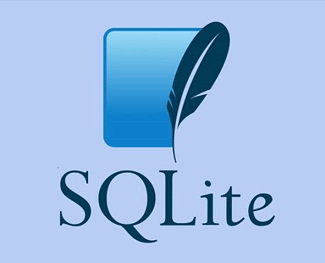SQLite nổi tiếng với tính năng tuyệt vời của nó đó là không cấu hình, có nghĩa là không cần thiết lập hoặc quản trị phức tạp. Bài này mình sẽ giới thiệu bạn quy trình thiết lập SQLite trên Windows, Linux và Mac OS X.
1. Cài đặt SQLite trên Windows
- Bước 1: Vào trang SQLite Download và tải về từ section “Precompiled Binaries for Windows”.
- Bước 2: Tải các file sqlite-shell-win32-*.zip and sqlite-dll-win32-*.zip
- Bước 3: Tạo một thư mục
C:\> sqlitevà giải nén hai file trên vào trong thư mục này, bạn sẽ có các file nhưsqlite3.def,sqlite3.dllvàsqlite3.exe. - Bước 4: Thêm
C:\> sqlitevào trong biến môi trườngPATHcủa bạn và cuối cùng đi đến dấu nhắc lệnh và đưa ra lệnhsqlite3, sẽ hiển thị kết quả như sau:
|
1
2
3
4
5
|
C:\>sqlite3SQLite version 3.7.15.2 2013-01-09 11:53:05Enter ".help" for instructionsEnter SQL statements terminated with a ";"sqlite> |
2. Cài đặt SQLite trên Linux
Ngày nay, gần như tất cả các phiên bản của HĐH Linux đang được cung cấp SQLite. Vì vậy, bạn chỉ cần đưa ra lệnh sqlite3 như sau để kiểm tra xem hệ điều hành của bạn đã cài đặt SQLite chưa.
|
1
2
3
4
5
|
$sqlite3SQLite version 3.7.15.2 2013-01-09 11:53:05Enter ".help" for instructionsEnter SQL statements terminated with a ";"sqlite> |
Nếu bạn không thấy kết quả trên, điều đó có nghĩa là bạn chưa cài đặt SQLite trên máy Linux của mình. Sau đây là các bước để cài đặt SQLite:
- Bước 1: Vào trang SQLite Download và tải về sqlite-autoconf-*.tar.gz từ section “source code”.
- Bước 2: Chạy lệnh sau
|
1
2
3
4
5
|
$tar xvfz sqlite-autoconf-3071502.tar.gz$cd sqlite-autoconf-3071502$./configure --prefix=/usr/local$make$make install |
Bây giờ bạn có thể kiểm tra SQLite đã được cài đặt thành công hay chưa bằng câu lệnh sqlite3 đã nói ở trên.
3. Cài đặt SQLite trên Mac OS X
Mặc dù phiên bản mới nhất của Mac OS X đã được cài đặt sẵn SQLite nhưng nếu bạn không có sẵn cài đặt thì chỉ cần làm theo các bước sau:
- Bước 1: Vào trang SQLite Download và tải về
sqlite-autoconf-*.tar.gztừ section “source code”. - Bước 2: Chạy lệnh sau
|
1
2
3
4
5
|
$tar xvfz sqlite-autoconf-3071502.tar.gz$cd sqlite-autoconf-3071502$./configure --prefix=/usr/local$make$make install |
Bạn có thể kiểm tra SQLite đã được cài đặt thành công trên máy Mac OS X của bạn hay chưa bằng cách thực hiện lệnh sau:
|
1
2
3
4
5
|
$sqlite3SQLite version 3.7.15.2 2013-01-09 11:53:05Enter ".help" for instructionsEnter SQL statements terminated with a ";"sqlite> |
Cuối cùng, bạn có dấu nhắc lệnh SQLite nơi bạn có thể đưa ra các lệnh SQLite cho bài tập của mình.
——————-#####——————-
Loạt bài SQLite được biên dịch từ TutorialsPoint.
Nguồn:https://freetuts.net